Tabloya naverokê
Heke hûn li Formula Excel-ê digerin ger şaneyek nivîsê hebe wê hingê nirxê li şaneyek din vegerîne , wê hingê hûn li cîhê rast in. Yek ji peywirên herî populer ên Excel ev e ku meriv kontrol bike ka hucreyek li gorî şertek diyar nirxek heye. Dibe ku ev nirx nivîs, dîrok, an nirxek hejmarî ya din be. Di vê gotarê de, em ê li ser formula Excel-ê nîqaş bikin ger şaneyek nivîsek hebe, wê hingê nirxê li şaneyek din vegerînin.
Pirtûka Xebatê ya Pratîkê dakêşin
Formula Ger şaneyek Nivîsar Dihewîne .xlsx5 Awayên Damezrandina Formula Excel-ê Ger şaneyek Nivîsar Dihewîne wê hingê Nirxê Vegere Di Hucreyek Din de
Detatek me ya hilberan heye, mînakî, laptop, sermaseyên, û mobîl . Naha, divê em li gorî şertê cûreyên cûda yên nirxê bibînin. Eşkere ye, formûlên jêrîn dikarin ji bo dîtina daneyan li gorî pîvanên cûda bibin alîkar.
1. Bikaranîna Fonksiyona IF
Dema ku agahdariya we hebe ku Desktop tê radest kirin . Dûv re hûn dixwazin daneyên kîjan bajar û hucreyê bibînin, "Desktop tê radest kirin". Hûn dikarin fonksiyona IF bikar bînin. Fonksiyon IF fonksiyonek mentiqî ye ku li ser bingehek diyarkirî ye. Ji bo daxuyaniya IF du encam dikarin hebin. Encama yekem rast e, ya duyemîn xelet e dema ku hûn berhev dikin.
Sîntaksa fonksiyonê ye
=IF (testa_logical, [value_if_true], [value_if_false])
Argumanên hevoksaziyê ev injêre.
test_mantiqî - Nirxek an biwêjeke mentiqî ya ku dikare wekî RAST an FALSE were nirxandin.
value_if_true – [vebijarkî] Nirxa ku vedigere dema ku testa logical_test bi RAST dinirxîne.
value_if_false - [vebijarkî] Nirxa ku vedigere dema ku testa logical_test binirxîne DEWLET.
Gavên:
- Haneyek vala hilbijêre, mînak., D5
- Formulê binivîse
=IF (C5="Dhaka", "Delivered", "Not Delivered") Li vir, C5 nirxa hucreyê vedibêje û ew bajar e Dhaka , Tê şandin. tê wê wateyê ku heke nirx Rast e an Ne radestkirî ye tê vê wateyê ku heke nirx Nerast e .
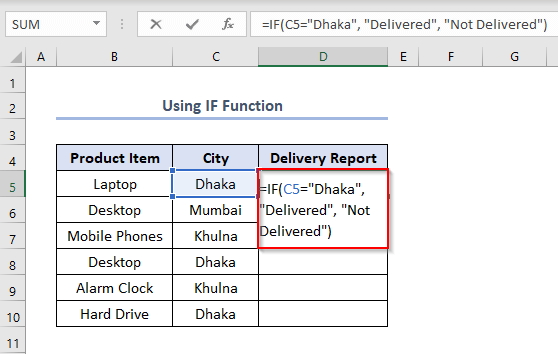
- Çape bike ENTER
- Dîgira dagirtina bikar bîne, dema ku li quncika binê rastê ya şaneya D5 weka şaneyê bikişîne binê ev.
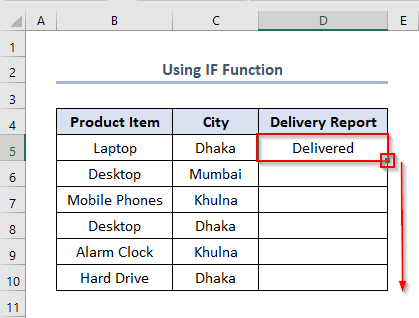
- Di dawiyê de, em encamek weha distînin. Zêdetir Bixwînin: Meriv çawa nivîsê di nav rêzek Excel de dibîne & amp; referansa hucreyê vegerîne (3 awayan)
2. Bikaranîn Fonksiyona ISNUMBER
Fonksiyon ISNUMBER RAST û FALSE vedigerîne eger na. Hûn dikarin fonksîyona ISNUMBER bi fonksiyonên SEARCH an FIND re hevgirtî bikar bînin da ku piştrast bikin ku şaneyek nirxek hûn dixwazin heye.
The hevoksaziya fonksîyona ISNUMBER
=ISNUMBER (nirx)
Li vir nirx ye ketina ku hûn dixwazin kontrol bikin
Sîntaksa fonksiyona SEARCH is
=SEARCH (find_text, into_text, [start_num])
Argumanên hevoksaziyê ev in
find_text – Nivîsa ku tê dîtin .
within_text – Nivîsa ku tê de bigere ... 12>
- Haneyek vala wekî D5
- Formulê binivîsin
=ISNUMBER (SEARCH ("Desktop", B5:B10)) Li vir, Sermaseya nivîsa ku meriv tê de bibîne, B5:B11 şaneya ku tu dixwazî nivîsê lê bibînî.
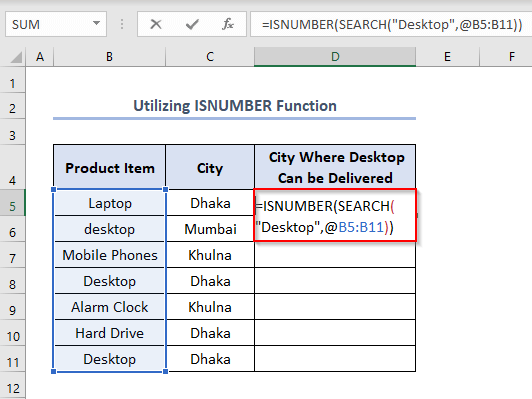
- Ya duyemîn, pêl ENTER bike
- Ya sêyem, Destê dagirtî bi kar bîne û bi vî rengî encam bigire.
Li vir, her peyvek ku Sermaseya heye, çi biçûk be çi jî bi tîpên mezin, dê encam wekî RAST nîşan bide.
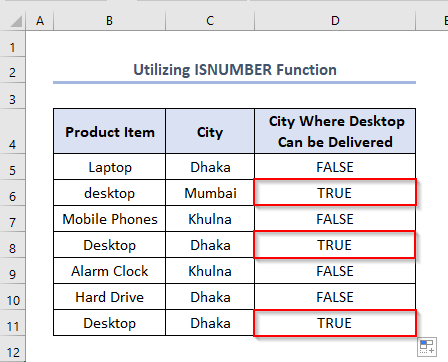
Lê ger hûn her cûreyek hesas lê zêde bikin şert, divê hûn fonksîyona FIND bi fonksiyona ISNUMBER re bikar bînin.
Sîntaksa fonksiyona FIND
<6 e>=FIND (find_text, nav_text, [start_num])
Di vê rewşê de, formula di şaneya D5 de wiha binivîsin.
=ISNUMBER(FIND("Desktop",@B5:B11)) 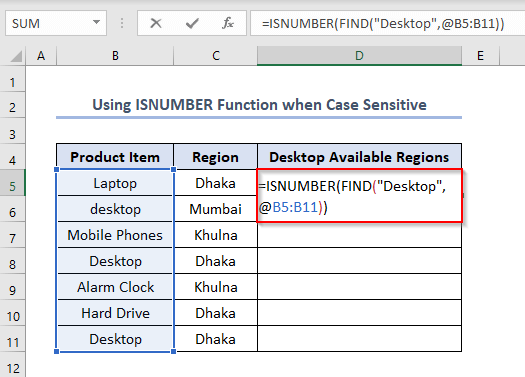
Di dawiyê de, pêl ENTER bike û Destêra dagirtin bikar bîne da ku encamek bi vî rengî bistîne.
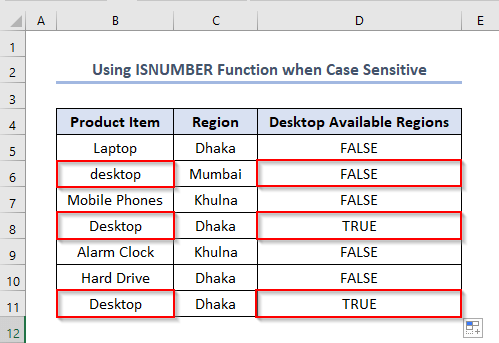
Hêjmara jorîn eşkere dike ku derdan tîpên piçûk paşguh dike (ango, sermaseya ). Da ku ev formula ji bo rewşên weha bibe alîkar.
Zêdetir Bixwîne: Eger CellNivîsar Dihewîne Paşê Nivîsar di Hucreyek Din de li Excel-ê Zêde Bike
3. Kombînasyona Fonksiyona IF-OR/Û-NIVÎSER
Bihesibînin ku we berhevokek hin hilberan heye ku navê her hilberek tê de pêk tê. ji gelek agahdariyên mînak, Laptop-Windows-HP ku bi rêzê kategoriya hilberê, pergala xebitandinê û navê pargîdaniyê temsîl dike.
Niha heke hûn dixwazin Windows an jî bibînin Sermaseya . Hûn dikarin gavên jêrîn bişopînin.
Belê, berî ku herin karê sereke, werin em fonksiyona OR bidin nasîn . Hevoksaziya fonksiyona OR e.
=OR (mantiqî1, [mantiqî2],…)
The argumanên hevoksaziyê wiha ne:
logical1 - Şertê yekem an nirxa mentiqî ya ku tê nirxandin.
logical2 - [vebijarkî] Rewşa duyemîn an jî nirxa mentiqî ya ku tê nirxandin
Gavên:
- Xaneyek vala wekî D5 hilbijêrin
- Formulê binivîse
=IF (OR(ISNUMBER(SEARCH("Windows", B5)),ISNUMBER(SEARCH("Desktop",B5))),"Available","Not Available") Li vir, B5 nirxa lêgerînê ye
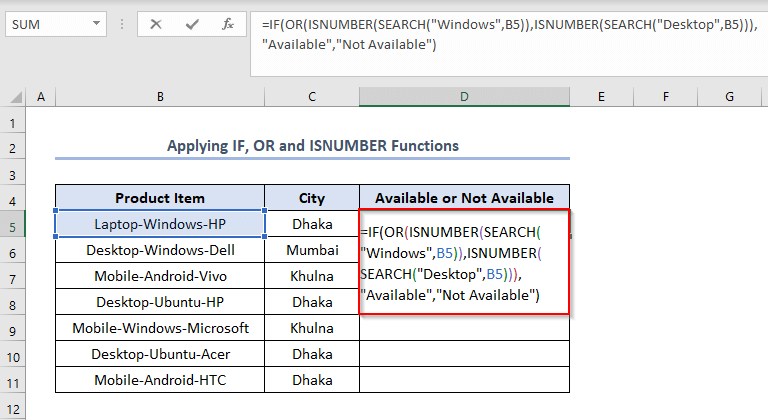
- Ya duyemîn, pêl ENTER bike û Dîgira Dagirtina bikar bîne.
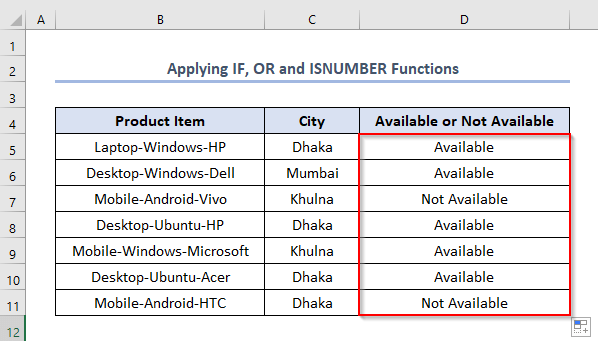
Helbetek din bihesibînin, gava ku xerîdar celebek hilberek wusa bixwaze ku divê di binê kategoriya Windows û Desktop de be. Hûn dikarin formula berê bişopînin, ji bilî ku divê hûn fonksiyona AND li şûna OR bikar bînin.
Sîntaksa Û fonksiyonê e.
=Û (mantiqî1,[mantiqî2],…)
Argumanên hevoksaziyê ev in
mantiqî1 – Şertê yekem an nirxa mentiqî ya binirxîne.
logical2 – [vebijarkî] Rewşa duyemîn an jî nirxa mentiqî ya ji bo nirxandinê.
Di vê rewşê de, formula li D5 şaneya bi vî rengî.
=IF(AND(ISNUMBER(SEARCH("Windows",B5)),ISNUMBER(SEARCH("Desktop",B5))), "Available","Not Available")
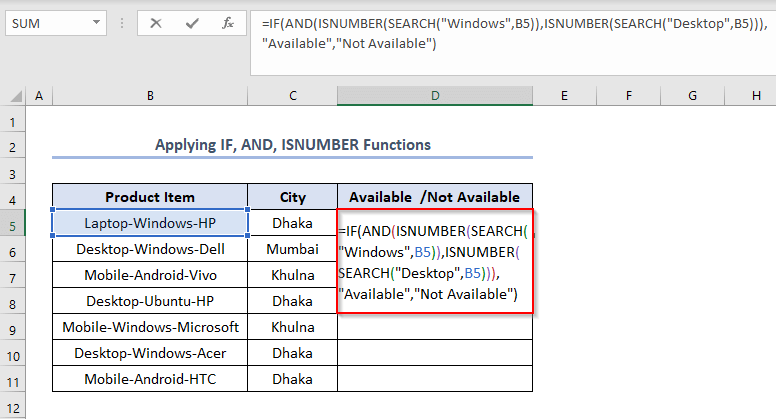
- Ya duyemîn, ENTER bikirtînin.
- Sêyem, Destpêka dagirtin bikar bînin û encam bistînin.
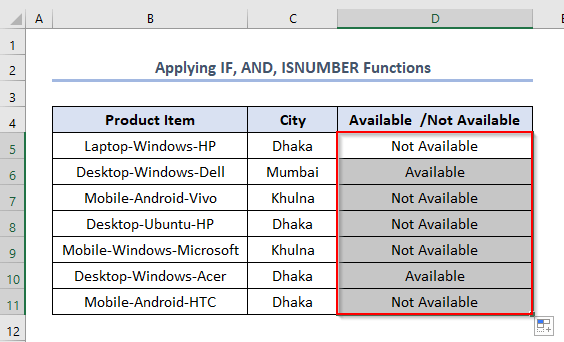
Dîsa, heke hûn bi pirsgirêkên hesas ên dozê re rû bi rû bimînin, tenê heman formulê bikar bînin lê fonksiyona SEARCH bi fonksiyona FIND veguherînin.
Ev Dema ku formula wê bibe
=IF(AND(ISNUMBER(FIND("Windows”, B10)),ISNUMBER(FIND("Desktop",B10))),"Available","Not Available") Li vir, B10 nirxa lêgerînê ye.
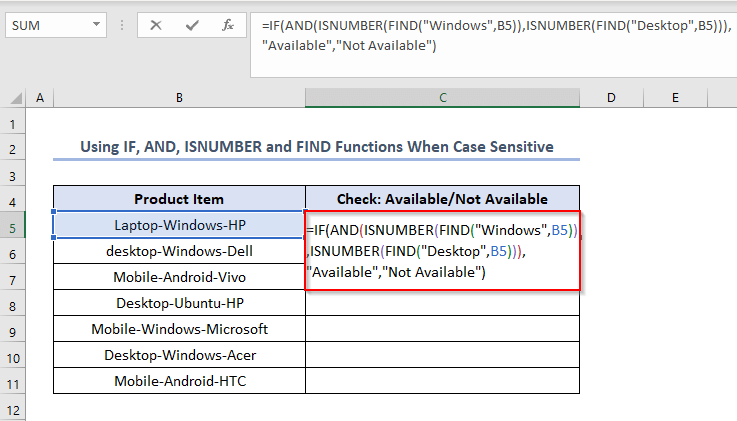
- Bi heman awayî, ENTER bikirtînin û Dîgira Dagirtin bikar bînin da ku hûn derketinên din bistînin.
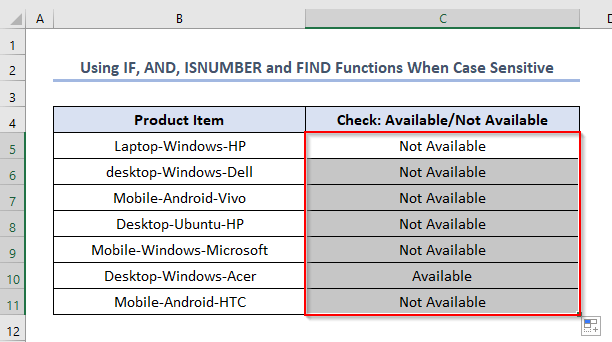
Zêdetir Bixwîne: Heke şaneyek Peyv Bihewîne Paşê Di Excel de Nirx Bide (4 Formulan)
4. Karanîna Fonksiyona VLOOKUP
Bifikirin ku we promo belav kiriye kodên a sabît maddeya hilberê bi riya reklamê ji bo dakêşek taybetî. Dûv re, ger xerîdarek hilberek bi karanîna kodek promosyonê bixwaze, hûn ê çawa hilbera hilberê nas bikin?
Excel fonksiyonek hêsan lê bi bandor heye ku daneyên vertîkal bibîne û ew fonksiyona VLOOKUP e .
Fonksiyon VLOOKUP fonksiyonek Excel-ê ye ji bo lêgerînên daneyan ên bi rêkûpêk organîzekirî di tabloyê de. VLOOKUPfonksiyona hem bi lihevhatina teqrîb û hem jî rast re hevaheng e. Hevoksaziya fonksiyonê ev e
=VLOOKUP (nirx, tablo, col_index, [range_lookup])
Argumanên hevoksaziyê ev in. jêr
nirx - Nirxa ku di stûna yekem a tabloyê de lê bigere.
tablo - Tabloya ku tê de nirxek jê tê standin.
col_index - Stûna di tabloyê de ku tê de nirxek jê tê wergirtin.
range_lookup – [vebijarkî] RAST = lihevhatina teqrîbî (pêşbirk). FALSE = rasthevhatina rast.
Gavek:
- Hûnek vala hilbijêre, mînak, C15
- Formulê binivîse wek
=VLOOKUP(B15, B5:D11,2,FALSE) Li vir, B15 nirxa lêgerînê ye, B5:11 rêza daneyê ye. ji ku hûn dixwazin daneyan bistînin, 2 nîşaneya stûnê ye ku ji stûna destpêkê ya danezanê ye, û xelet tê wateya lihevhatina tam.
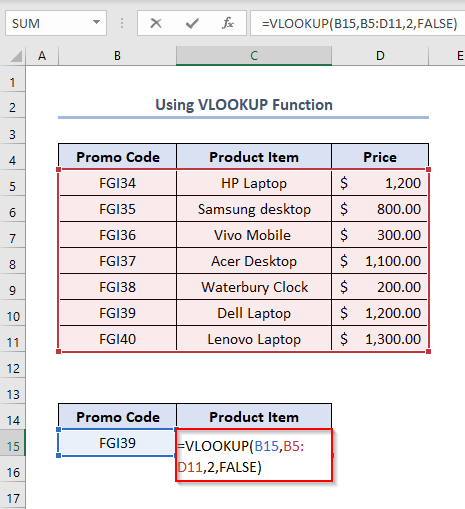
- Bişkojka ENTER
- Herî dawî, Destana Dagirtin bi kar bînin.
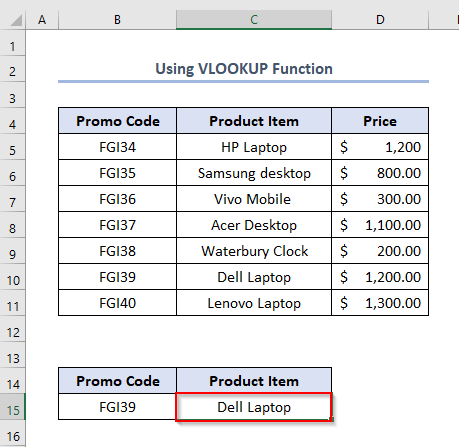
Zêdetir Bixwîne: Çawa VLOOKUP-ê Bikaranîn Ger şaneyek di nav nivîsê de Peyvek di Excel de hebe
5. Formula bi fonksiyonên INDEX û MATCH
Di hin rewşan de, databas wekî yên berê ne ewqas hêsan e. Û divê em daneyên xweya xwestinê bi rûbirûbûna du an pir pîvanan bibînin. Di rewşek weha de, berhevoka fonksiyonên INDEX û MATCH dikare encamên balkêş derxe holê.Excel.
Sîntaksa fonksîyona INDEX
=INDEX e (array, rêz_hejmar, [hejmar_col], [hejmar_herêma] )
Argumanên hevoksaziyê ev in
array – Rêjeyek şaneyan, an domdarek rêzê.
hejmar_row – Cihê rêzê di referans an rêzê de.
col_num – [vebijarkî] Cihê stûnê di referans an rêzikê de.
hejmar_area - [vebijarkî] Rêjeya referansê ya ku divê were bikar anîn.
Ji bilî hevoksaziyê ji fonksiyona MATCH
=MATCH (nirx_lookup, lêgerîn_array, [type_match])
Argumanên hevoksaziya jêrîn ev in
lookup_value – Nirxa ku di lêgerîn_array de lihevhatî ye.
lookup_array - Rêjeyek ji şaneyan an referansek rêzê.
type_match - [vebijarkî] 1 = tam an ya din ya herî piçûk (pêşbirk), 0 = lihevhatina tam, -1 = tam an herî mezin.
Du fonksiyon dikarin li şûna VLOOKUP fu werin bikar anîn. nction jî.
- Ji bo vê, şaneyek vala hilbijêre. Di vê rewşê de, ew C14 e.
- Ya duyemîn, formula têxe hucreya C14 .
=INDEX(C5:C11,MATCH("FGI39",B5:B11,0)) Li vir, C5:C11 daneya ku hûn dixwazin daneyan jê derxin, FGI39 koda promosyonê ya lêgerînê ye, B5:B11 rêza hucreyê ya promokodê, û 0 ji bo lihevhatina tam e.
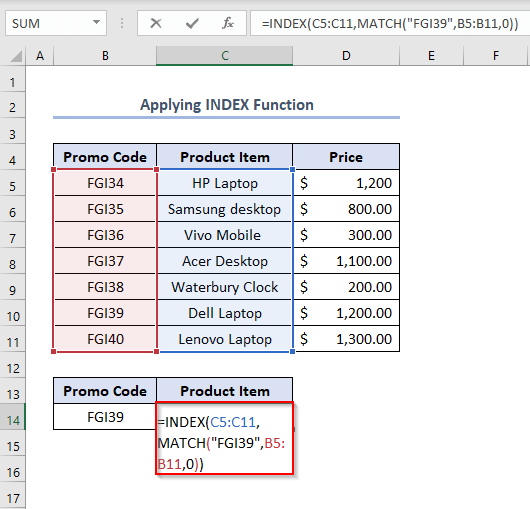
- Ya sêyemîn, çap bike ENTER û Dîgirtina Destê bikar bînin da ku encam bistînin.
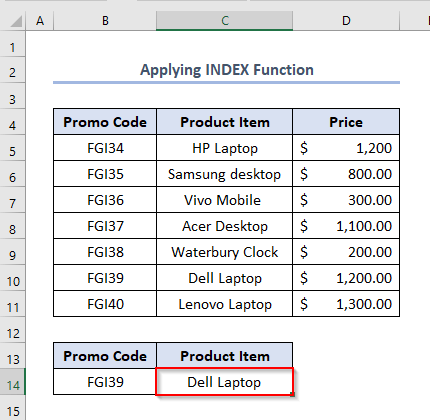
Niha, biçin xala sereke ku em tê de dê nirxek li ser bingeha du pîvanan bi karanîna fonksiyonên INDEX û MATCH bibînin. Bifikirin, xerîdarek dixwaze bihayê Dell Laptop bizanibe û bê guman, ew ê ji nifşa 6emîn be.
Em çawa dikarin nirxê bibînin? Tenê gavan bişopînin.
Gavên:
- Pêşî, şaneyek vala hilbijêre. Li vir, ew D13 e.
- Ya duyemîn, formula têxe hucreya D13 .
=INDEX(D5:D10,MATCH(1,(B13=B5:B10)*(C13=C5:C10),0)) Li vir, D5:D10 daneya Biha , B13 nirxa lêgerînê ya pîvanên yekem e û B5:B10 daneyên pîvanên yekem e, C13 ji bo pîvanên duyemîn nirxa lêgerînê ye û C5:C10 daneyên pîvanên duyemîn e. Di vê formulê de, mantiqeke boolean tê bikaranîn ji bo afirandina rêze yek û sifirên ku hemî krîterên 2 li hev dikin û dûv re Fonksiyon MATCH ji bo ku 1 ya pêşîn li hev bikin. .
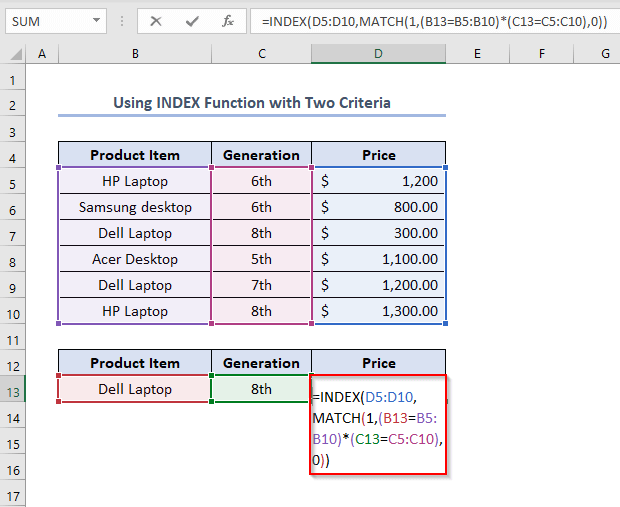
- Bişkînin ENTER (heke hûn bikarhênerek Microsoft 365 bin) an CTRL + SHIFT + ENTER (ji bo guhertoyên din ên Excel ji ber ku ew formulek rêzê ye).
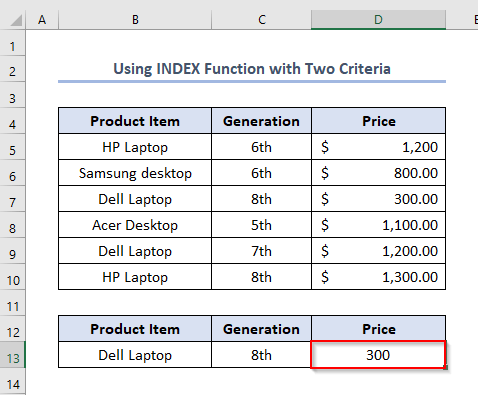
Zêdetir Bixwîne: Meriv Çawa Nirxê Vegere Ger Di Hucreyan Hin Nivîsar Dihewîne ji Lîsteyek
Tiştên Bîne Bîranîn
- Dema ku formula INDEXê têxin , hay ji jimareya rêz û stûnê hebe. Wekî din, dema ku pêveka stûna rastê têkevindanîna formula VLOOKUP .
- Bêtir girîngtir, li ser navê pelê, cîhê pelê, û navê pelê dirêjkirina excelê haydar bin.
Encam
Niha we ev formul hene ku hûn nirxê li şaneyek din vegerînin heke di şaneyê de nivîs hebe. Ez bawer dikim ku hûn hemî pêvajoyan baş fêm dikin. Ger tevlihevî an pirsek we hebe, ji kerema xwe wan li jêr di beşa şîroveyan de parve bikin. Spas ji bo ku hûn bi me re ne.

